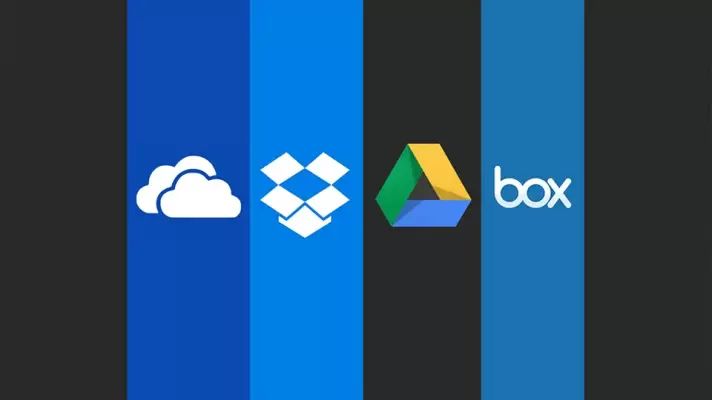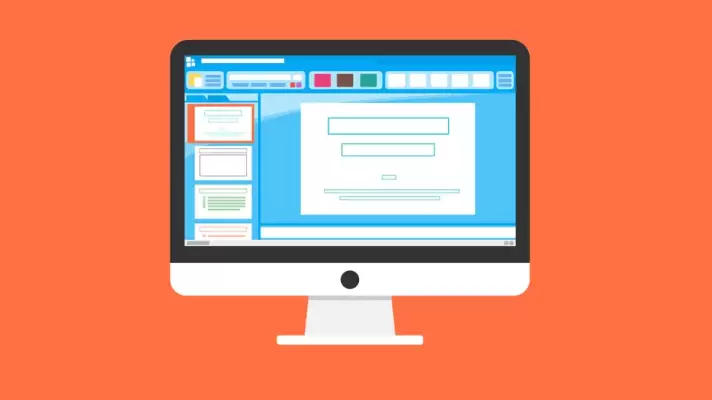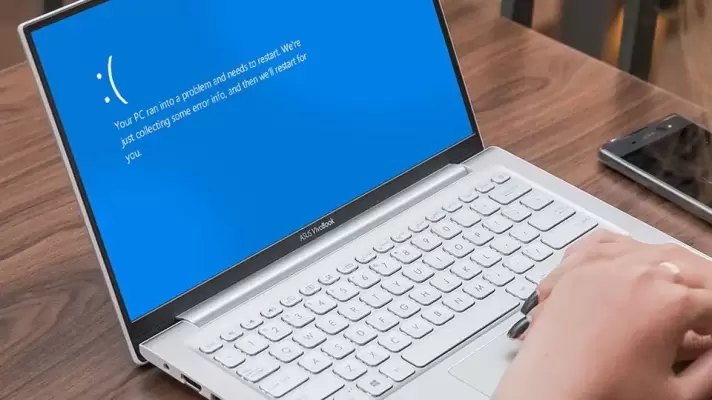سرویس فضای ابری Dropbox با وجود قابلیت همگامسازی با سه ابزار مختلف، یکی از محبوبترین سرویسهای فضای ابری محسوب میشود. منظور از Sync کردن یا همگامسازی این است که همواره آخرین تغییرات فایلها که در وسایل مختلف انجام میشود، به صورت خودکار آپلود شده و در دیگر وسایل دانلود میشود.
سرویسهایی مثل گوگل درایو و واندرایو مایکروسافت نیز در این عرصه بسیار عالی هستند و امکانات متنوعی را به صورت رایگان در اختیار عموم کاربران قرار میدهند.
در این مقاله به معرفی بهترین جایگزینهای سرویس دراپباکس میپردازیم.